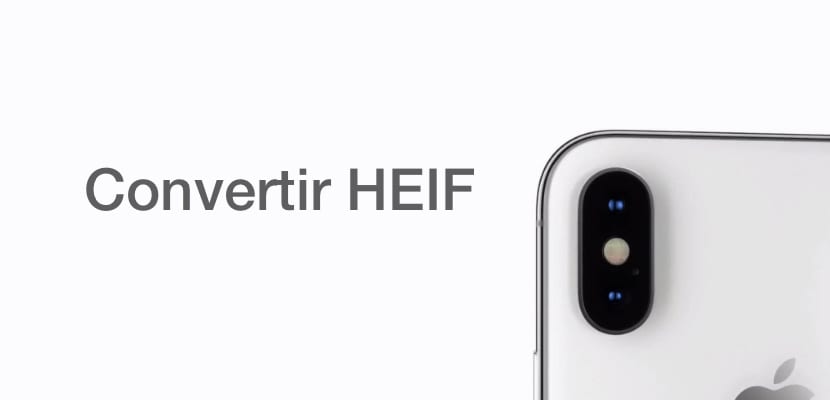
Η νέα μορφή HEIF στην οποία αποθηκεύονται οι φωτογραφίες των τηλεφώνων Cupertino, όπως το iPhone, οδηγεί σε ορισμένες ασυμβατότητες σε συγκεκριμένους υπολογιστές με Windows, ακόμη και σε ορισμένες περιπτώσεις επίσης με προϊόντα macOS και Apple. Εξηγούμε πώς μπορείτε να προβάλετε, να διαχειριστείτε και να μετατρέψετε φωτογραφίες σε μορφή HEIF σε παραδοσιακές μορφές όπως JPEG.
Μείνετε μαζί μας σε αυτό το νέο και απλό σεμινάριο Actualidad iPhone στο οποίο μπορείτε να κάνετε ό,τι θέλετε με τις φωτογραφίες ή τα αρχεία σε μορφή HEIF δε γρήγορα και εύκολα.
Ποια είναι η μορφή HEIF;
Για τη μείωση των μεγεθών αρχείων, ορισμένες συσκευές όπως τα iPhone επιτρέπουν την αποθήκευση φωτογραφιών σε μορφή υψηλής απόδοσης HEIF / HEVC. Είναι επίσης μια μορφή που σας επιτρέπει να αποθηκεύετε βίντεο και δίνει πολύ καλά αποτελέσματα όσον αφορά τη συμπίεση και την αναπαραγωγή. Σε αντίθεση με την παραδοσιακή μορφή JPEG με κωδικοποιητή H.264, ωστόσο, μπορούμε να αποθηκεύσουμε βίντεο μόνο σε ανάλυση 4K σε 60 FPS ή σε 1080p στα 240 FPS (η υψηλότερη ποιότητα που προσφέρει η κάμερα iPhone X) σε μορφή υψηλής απόδοσης. .

Εκατομμύρια χρήστες ήδη εκμεταλλεύονται αυτόν τον μηχανισμό αποθήκευσης από την άφιξη του iOS 12 και ειδικά από το macOS Sierra, ένα σύστημα που χρησιμοποιείται ιδιαίτερα από σχεδιαστές και παραγωγούς οπτικοακουστικού περιεχομένου. Αυτός ο νέος κωδικοποιητής συμπίεσης Είναι σε θέση να μειώσει κατά 50% το χώρο που καταλαμβάνει ένα βίντεο σε ανάλυση 4K στη μνήμη, που φέρνει οφέλη στην οικονομία της εσωτερικής μνήμης.
Πώς μπορώ να σταματήσω να αποθηκεύω το περιεχόμενό μου σε μορφή HEIF;
Το iPhone μας δίνει τη δυνατότητα να διαμορφώσουμε ποια μορφή επιλέγουμε κατά την αποθήκευση περιεχομένου, από προεπιλογή φαίνεται να διαμορφώνεται στον κωδικοποιητή HEIF "υψηλής απόδοσης", οπότε πρέπει να ακολουθήσουμε τις ακόλουθες οδηγίες αν αυτό που θέλουμε είναι να αποθηκεύσουμε τα αρχεία στη συνηθισμένη μορφή JPEG / H.264 και έτσι να μπορέσουμε να τα αναπαραγάγουμε στη συσκευή που θέλουμε χωρίς να θέτουμε πάρα πολλές δυσκολίες.
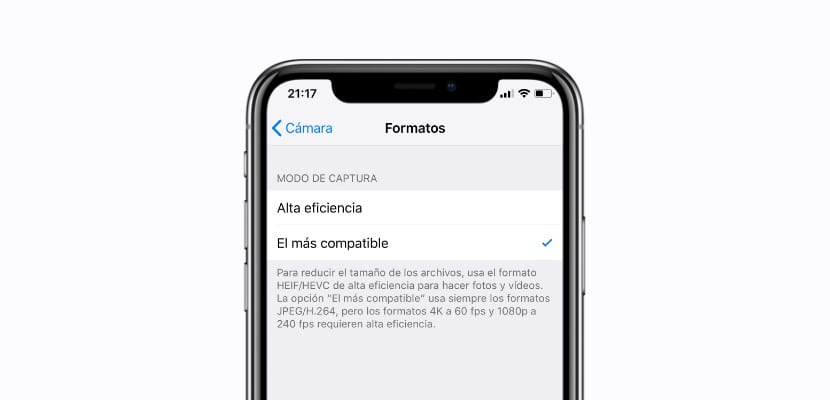
- Ανοίξτε την εφαρμογή ρυθμίσεις του iPhone σας
- Μεταβείτε στην ενότητα Κάμερα εντός των επιλογών
- Ορίστε την επιλογή Μορφές εντός των ρυθμίσεων της κάμερας στο iOS
- Εμφανίζεται η μορφή Υψηλή απόδοση που είναι μορφή HEIF / HEVC, και η δεύτερη επιλογή είναι Το πιο συμβατόδηλ. το συνηθισμένο JPEG / H.264
- Εάν κάνουμε κλικ Το πιο συμβατό θα σταματήσουμε να χρησιμοποιούμε τη συμπιεσμένη μορφή HEIF και δεν θα έχουμε προβλήματα επεξεργασίας ή αναπαραγωγής αυτού του είδους περιεχομένου
Αυτό είναι εύκολο είναι πώς μπορούμε να διαμορφώσουμε το iPhone έτσι ώστε να σταματήσει να αποθηκεύει περιεχόμενο σε πολύ αποτελεσματική μορφή HEIF / HEVC, παρόλο που η μνήμη μας θα υποστεί τις συνέπειες.
Μετατροπή HEIF σε JPEG online
Η πρώτη επιλογή είναι η πιο κοινή και απλή, δεν απαιτεί κανέναν τύπο πρόσθετου λογισμικού, απλώς πρέπει να έχουμε στα χέρια μας το αρχείο HEIF που πρόκειται να μετασχηματίσουμε και να πάμε στο επόμενο LINK στον οποίο βρίσκουμε έναν ιστότοπο που θα μας επιτρέπει αλλάξτε γρήγορα τη μορφή HEIF ή HEIC απευθείας σε JPEG χωρίς πάρα πολύ κόπο, το αρχείο θα μεταφορτωθεί απλά στον διακομιστή σας και θα μας επιτρέψει να το κατεβάσουμε αλλά σε μορφή JPEG.
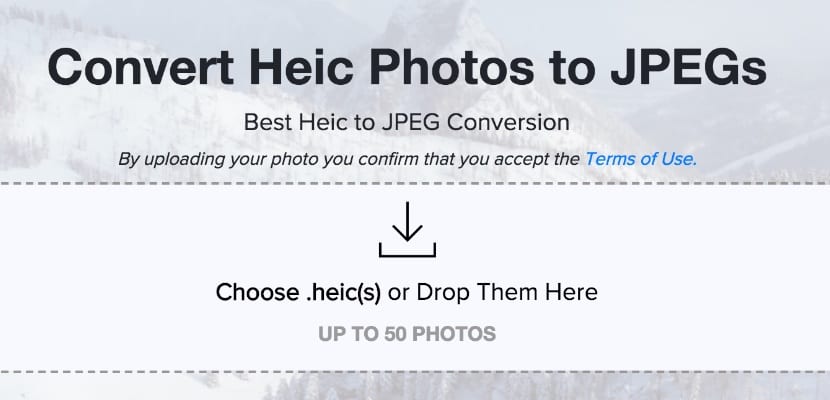
Αυτή η μέθοδος είναι η ταχύτερη, όπως έχουμε πει, αλλά Θα είναι διαθέσιμο μόνο όταν έχουμε σύνδεση στο Διαδίκτυοκαι αν το αρχείο είναι πολύ μεγάλο θα έχουμε προβλήματα, οπότε θα ήταν καλύτερο να αναζητήσουμε εναλλακτικές λύσεις που δεν απαιτούν σύνδεση στο Διαδίκτυο.
Μετατροπή HEIF σε JPEG με προγράμματα
Υπάρχουν ορισμένα προγράμματα στην αγορά που θα μας επιτρέψουν να πραγματοποιήσουμε τέτοιου είδους μετατροπές, είναι πολύ συνηθισμένο να βρούμε εταιρείες λογισμικού που είναι αφιερωμένες ακριβώς στην επίλυση αυτών των προβλημάτων χωρίς την ανάγκη να καταφύγουν σε πολλή επεξεργασία ή σπατάλη πάρα πολύ χρόνο . Ένα παράδειγμα είναι iMazing HEIC Converter, ένα σύστημα που θα μας επιτρέψει να εγκαταστήσουμε ένα εργαλείο σε Windows και Mac που μας επιτρέπει να μεταφέρουμε τα αρχεία HEIF ή HEIC και να τα μετατρέψουμε απευθείας σε JPEG ή JPG.
Μπορείτε να κάνετε λήψη το εργαλείο δωρεάν στο ΑΥΤΟΣ Ο ΣΥΝΔΕΣΜΟΣ για να το δοκιμάσετε. Ωστόσο, σας υπενθυμίζουμε ότι είναι ένα λογισμικό που προσφέρει μια δωρεάν δοκιμή, οπότε δεν θα είμαστε σε θέση να το χρησιμοποιήσουμε όποτε θέλουμε, αν θέλουμε το πρόγραμμα θα πρέπει να το αποκτήσουμε με τους συνήθεις τρόπους.
Πώς να παίξετε αρχεία HEIF / HEVC από το Android
Το Android είναι ένα σχεδόν άπειρο φάσμα δυνατοτήτων, έτσι πώς θα μπορούσε να είναι διαφορετικά, μπορούμε να παίξουμε περιεχόμενο με τη νέα μορφή HEIF / HEVC απευθείας με την εφαρμογή Luma, στο οποίο μπορείτε να κατεβάσετε ΑΥΤΟΣ Ο ΣΥΝΔΕΣΜΟΣ γρήγορα και εγκαταστήστε το ως .APK. Αυτές είναι όλες οι δυνατότητες που έχουμε για να αναπαραγάγουμε, να μετατρέψουμε και να μετατρέψουμε οποιονδήποτε τύπο εξαιρετικά αποδοτικού αρχείου που έχει εγγραφεί με ένα iPhone χωρίς πολύ κόπο.

Όπως πάντα, Εάν έχετε καλές ιδέες ή ενδιαφέρουσες εναλλακτικές λύσεις, μην διστάσετε να το αφήσετε στη λίστα σχολίων έτσι μπορούμε να σας βοηθήσουμε να λύσετε γρήγορα και εύκολα τα προβλήματά σας με τη μορφή υψηλής απόδοσης HEIF που κυκλοφόρησε η Apple.
